
Hur söker man efter bild från mobilen?
mobila enheter med Android, Googles officiella mobiloperativsystem, de har en utmärkt integration mellan enheter och Google online och lokala verktyg. Av denna anledning har Android-telefoner en många olika funktioner eller fördelar.
Några av dem, välkända för alla, och några andra kanske lite okända för många. Att vara en av dem, makten få relaterad information med en fotografi eller bild vem som helst, från vår mobil. Därför kommer vi idag att ta upp detta ny snabbguide med de vanligaste formerna för "sök med bild på en Android-mobil" framgångsrikt.

Sin embargo, dessa sätt eller sätt att förklara här, vara igenom Google, är fullt reproducerbara, båda från iPhone-mobiler som datorer med någon av de vanligaste Operativsystem (Windows, macOS och GNU/Linux).
Och var, i grund och botten, allt handlar om enkla steg med ytterligare användning av data som t.ex namn, storlek, datum, eller annan information relaterad till bild eller foto.
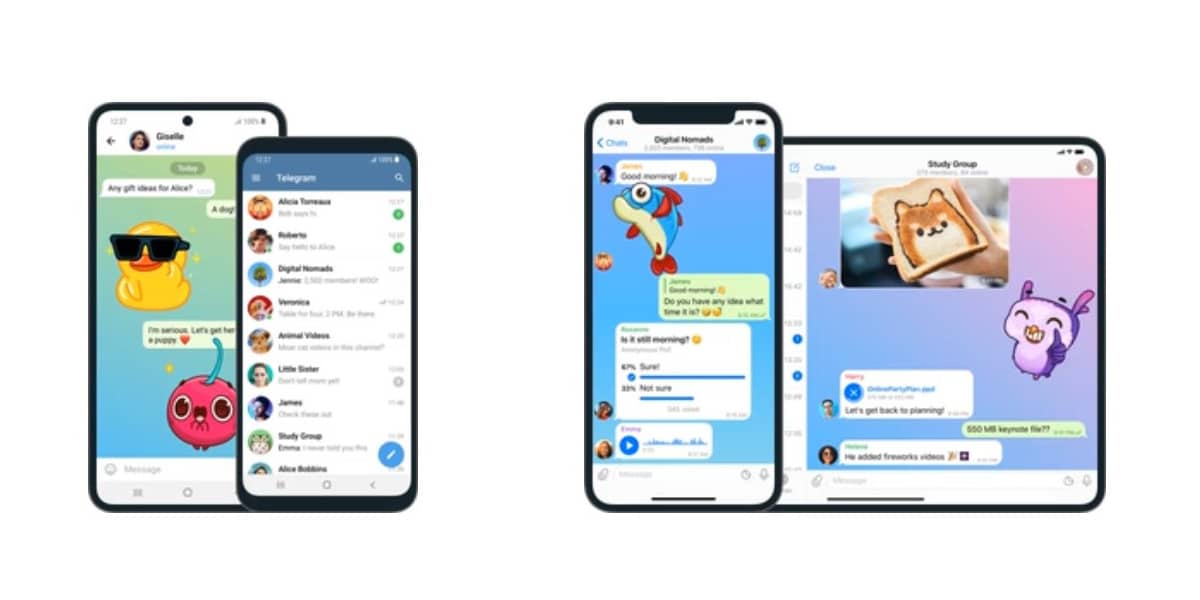
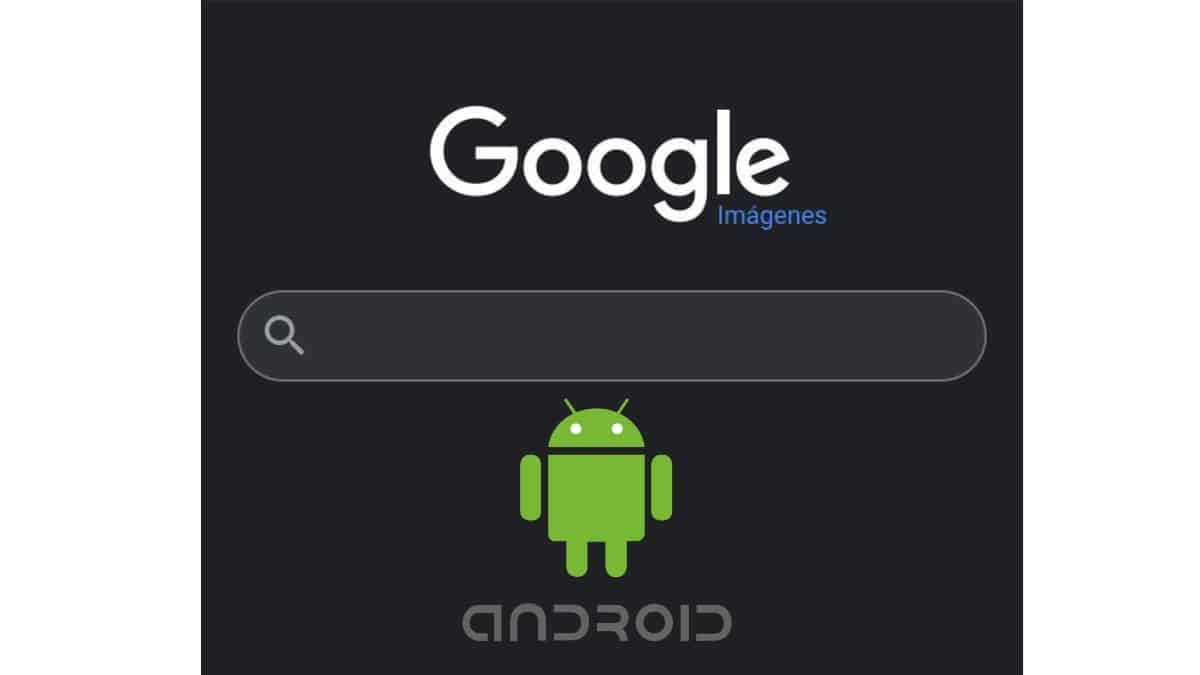
Snabbguide för att kunna söka på bild från mobilen
Tillgängliga sätt att kunna söka på bild från mobilen
Google Bilder
Naturligtvis vårt första sätt att uppnå "sök med bild på en Android-mobil" framgångsrikt, är ingen annan än användningen av funktionaliteten i Googles webbläsare Chrome, ring Google Bilder.
Och för att uppnå detta är proceduren som följer:
- vi låste upp vår Android-enhet.
- Vi kör vår chrome webbläsare eller någon annan tillgänglig eller föredragen.
- Vi går till web de Google Bilder.
- Vi skriver ett sökmönster i sökfältet.
- Från de erhållna bildresultaten, vi väljer den bild som vi föredrar och vänta på att den ska visas helt.
- När laddningen är klar, tryck på bilden i några sekunder tills ny popup-meny.
- Och från den menyn väljer vi alternativ Sök den här bilden i Google.
- Vid det här laget kommer vi redan att ha det fått resultaten associerad med nämnda bild av Google-bilder.
Allt detta, som visas nedan i följande bilder:
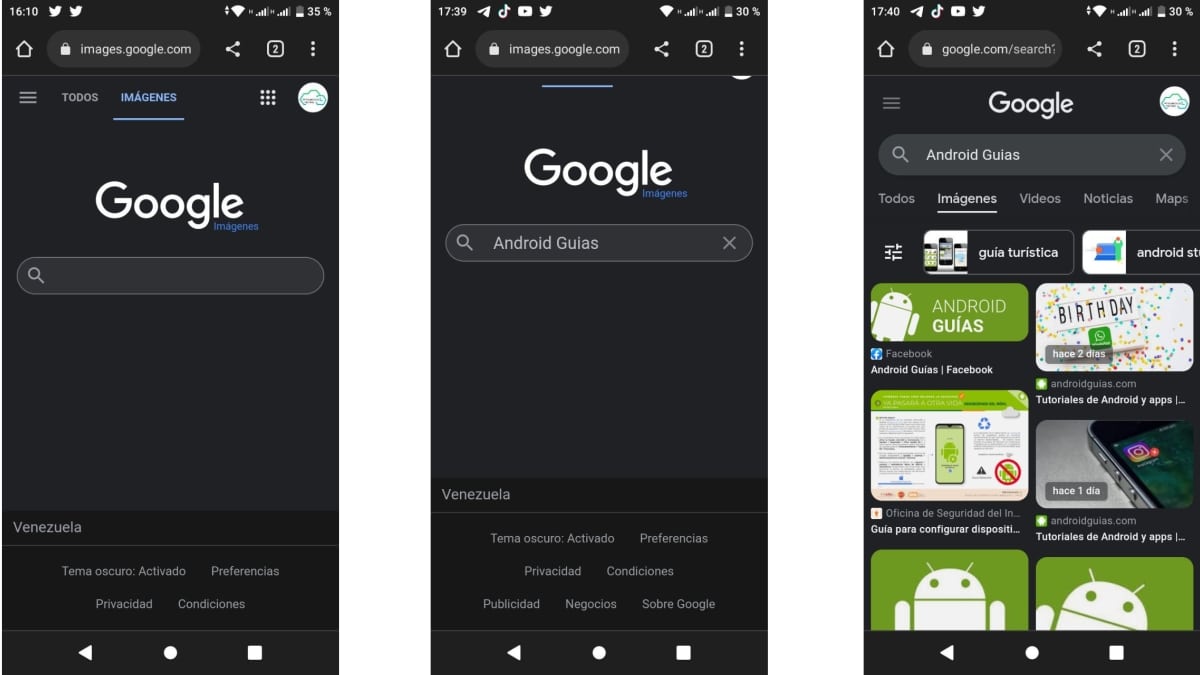
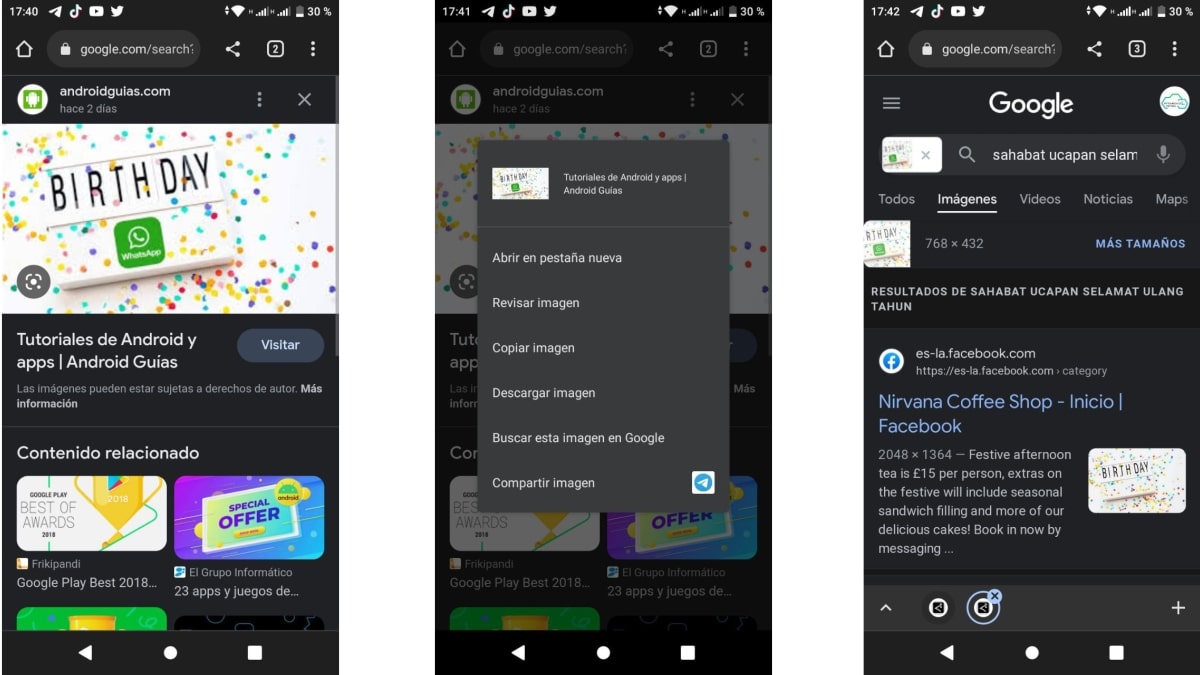
Men om det du vill är att söka efter information relaterad till eller associerad med en bild eller ett foto som redan laddats ner till våra mobila enheter, skulle den korrekta proceduren vara följande:
- vi låste upp vår Android-enhet.
- Vi kör vår chrome webbläsare eller någon annan tillgänglig eller föredragen.
- Vi går till web de Google Bilder.
- Sedan trycker vi på alternativmeny (3 vertikala punkter) ligger överst.
- Vi väljer alternativ för datorvisning.
- Härifrån kan vi göra normal användning av Googles bildfunktioner, till exempel på en stationär dator med egna bilder och foton (nedladdade), som visas nedan i följande bilder:
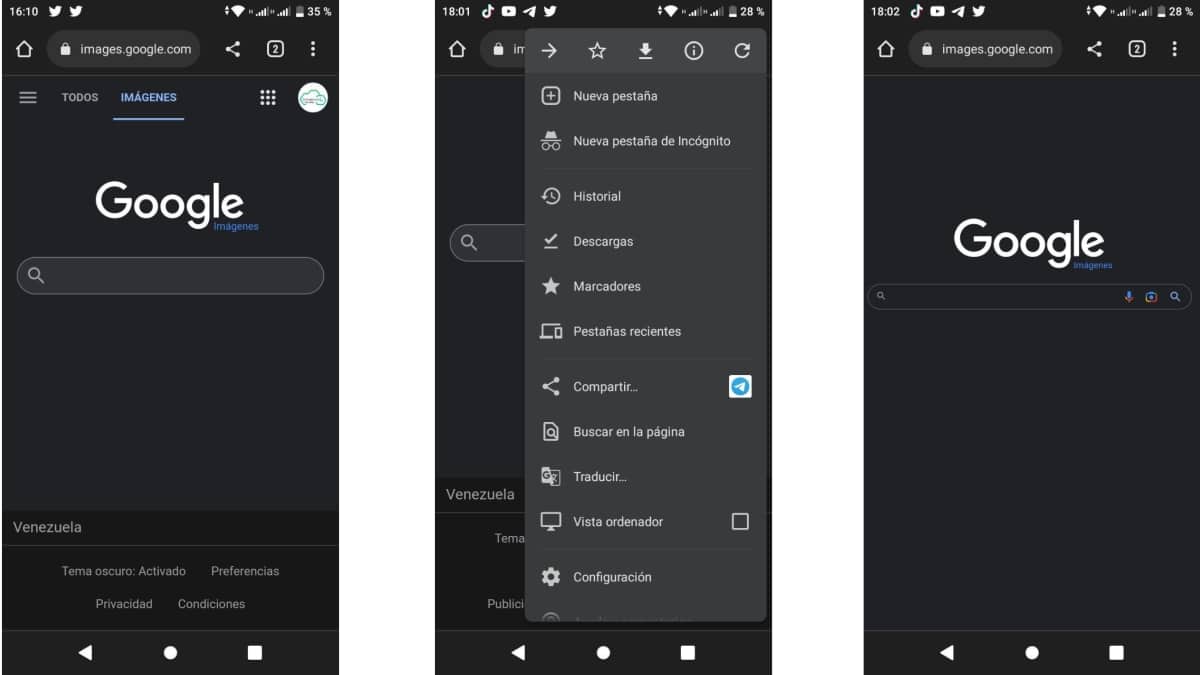
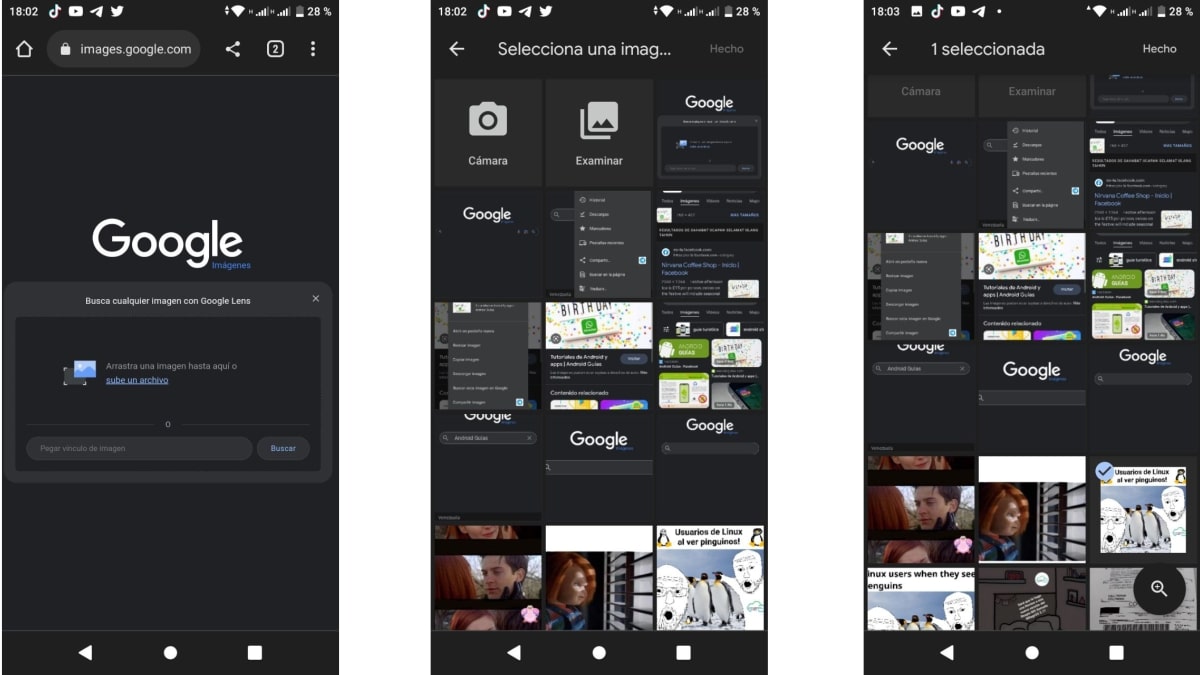
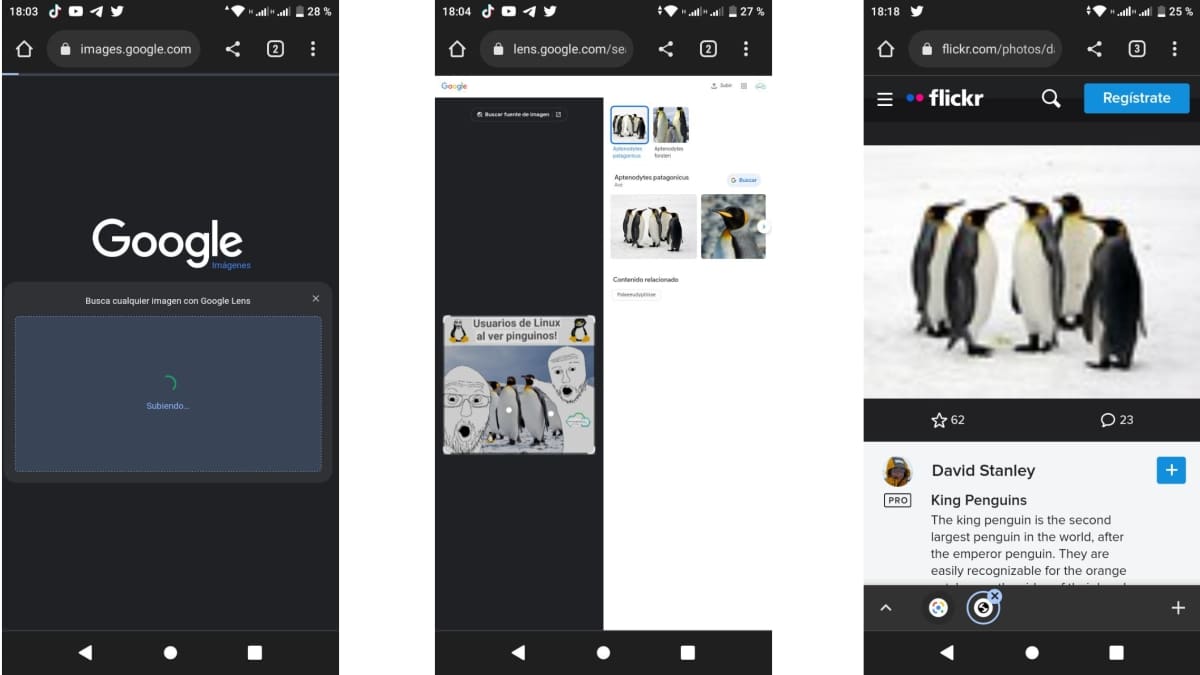
Google Lens
Ett annat sätt att använda Google-bilder det är genom Google Lens, vilket är en Google-funktion som tillåter utföra bildigenkänning eller en del av dem. Och i grund och botten kan dess användning genom Google-bilder sammanfattas i det efter valt en bildvi kan tryck på den lilla rutan som finns längst ner till vänster, och välj sedan hela eller delar av det för att få information om det.
Som framgår nedan, i följande bilder:

Mer om Google och bildsökning
Så långt, som kan valideras, slutar denna studie tillfredsställande. ny snabbguide med de vanligaste formerna för sök efter bild på Android-mobil. Kom dock ihåg att du alltid kan lita på officiell Google-hjälp. Så mycket för detta dagens ämne, som för alla andra relaterade till nämnda plattform.
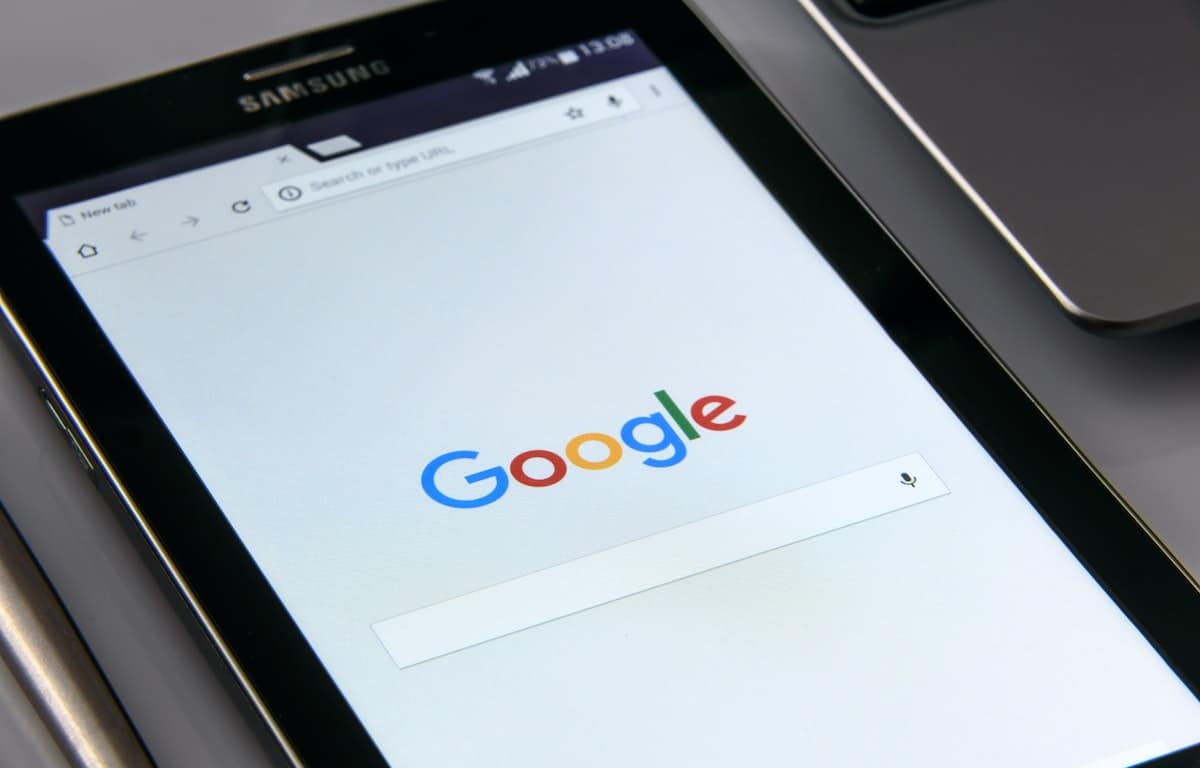
Kort sagt, detta ny snabbguide på hur "sök med bild på en Android-mobil" framgångsrikt, Det kommer säkert att tillåta dig att snabbt och effektivt uppnå detta mål, på några minuter. Och tillsammans med våra andra kompletta handledningar och enkla snabbguider på Android och GoogleUtan tvekan kommer du att bli en avancerad användare av dessa enheter och deras applikationer och verktyg.
Så om du tyckte att innehållet i det här inlägget var bra eller användbart, låt oss veta, via kommentarer. Dela det också via dina olika sociala nätverk och snabbmeddelandesystem. Och glöm inte att besöka vår hemsida «Android Guías» ofta för att lära sig mer innehåll (appar, guider och tutorials) på Android och det varierande Sociala nätverk.